विज्ञापन
 कैमरे के आविष्कार के बाद से, लोगों ने यादों को सर्वोत्तम तरीके से संरक्षित करने के तरीकों की तलाश की है। सबसे पहले, हमारे पास केवल था डगुएरियोटाइप्स, और फिर हमने तय किया कि बेहतर-गुणवत्ता वाली फ़ोटो तैयार करना एक अच्छा विचार हो सकता है। उसके बाद, हमने किसी तरह अंततः फोटो विकसित किया स्क्रैपबुक शुरुआती के लिए 5 सरल मुफ्त स्क्रैपबुकिंग साइटें अधिक पढ़ें (चलो फेसबुक को भी मत भूलना)। हालांकि, तकनीकी युग में, हमारे पास पारिवारिक एल्बम बनाने का और भी उन्नत तरीका है।
कैमरे के आविष्कार के बाद से, लोगों ने यादों को सर्वोत्तम तरीके से संरक्षित करने के तरीकों की तलाश की है। सबसे पहले, हमारे पास केवल था डगुएरियोटाइप्स, और फिर हमने तय किया कि बेहतर-गुणवत्ता वाली फ़ोटो तैयार करना एक अच्छा विचार हो सकता है। उसके बाद, हमने किसी तरह अंततः फोटो विकसित किया स्क्रैपबुक शुरुआती के लिए 5 सरल मुफ्त स्क्रैपबुकिंग साइटें अधिक पढ़ें (चलो फेसबुक को भी मत भूलना)। हालांकि, तकनीकी युग में, हमारे पास पारिवारिक एल्बम बनाने का और भी उन्नत तरीका है।
एडोब फोटोशॉप एलिमेंट्स मैक के लिए 8 सर्वश्रेष्ठ मुफ्त और सशुल्क छवि संपादकयहां सर्वश्रेष्ठ मुफ्त और सशुल्क मैक छवि संपादक हैं, चाहे आप पेशेवर पेशेवर हों या शौकिया शटरबग। अधिक पढ़ें उपयोगकर्ताओं को अपनी स्वयं की फोटो पुस्तकें बनाने का एक तरीका प्रदान करता है जिसे या तो घर पर मुद्रित किया जा सकता है या यहां तक कि एक फैंसी प्रकाशक को भी भेजा जा सकता है। यह प्रोजेक्ट अपेक्षाकृत आसान है, और अंत में यह आपको अपनी कॉफी टेबल पर रखने के लिए कुछ अच्छा देगा।
सब कुछ शुरू करना
शुरू करने से पहले, आपको यह तय करना चाहिए कि क्या आप अपने प्रोजेक्ट बिन के भीतर उन सभी तस्वीरों को खोलना चाहते हैं जिन्हें आप अपनी फोटो बुक में शामिल करना चाहते हैं। हालाँकि, बहुत सारी फ़ाइलें खुली होने के कारण, इससे आपकी मशीन अनावश्यक रूप से गर्म हो सकती है। आप हमेशा इस विकल्प को बायपास करना चुन सकते हैं, क्योंकि आपके प्रोजेक्ट बिन में फ़ोटो के बिना फ़ोटो जोड़ने का एक तरीका है, लेकिन हम उस पर बाद में पहुंचेंगे।
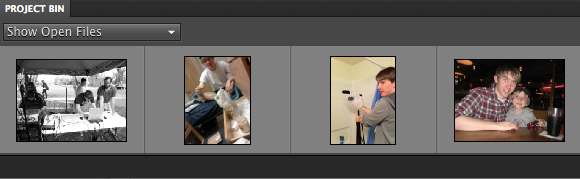
आप तत्वों से कितने परिचित हो सकते हैं, इसके बावजूद आपको वास्तव में यह पता लगाने में कुछ परेशानी हो सकती है कि आपकी फोटो बुक परियोजना को वास्तव में कैसे शुरू किया जाए। जब आप एलिमेंट्स को खोलते हैं, तो आप दाईं ओर साइडबार देखेंगे। बार के शीर्ष पर एक बटन होता है जो कहता है "बनाएं“. इसे क्लिक करें, और फिर यह आपको चुनने के लिए कई प्रोजेक्ट क्रिएशन देगा, जिसमें फोटो बुक चयन भी शामिल है।
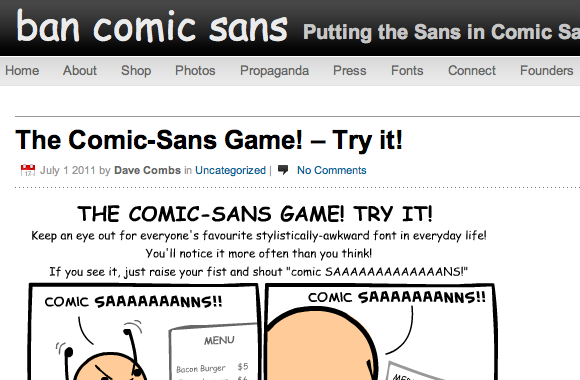
अपना प्रोजेक्ट शुरू करने के बाद, आपको चुनने के लिए विभिन्न प्रकार के फोटो बुक आकार और शैलियाँ दी जाएंगी। उनमें से प्रत्येक आपके होम प्रिंटर के साथ संगत हैं, लेकिन मैं आपको सलाह दूंगा कि यदि आप उन्हें इस तरह प्रिंट करना चुनते हैं तो आप चमकदार कागज और किसी प्रकार के बंधन का उपयोग करें। आप देखेंगे कि तीन अलग-अलग आकार के विकल्प हैं - कोडक और शटरफ्लाई उनमें से दो हैं।
इन्हें चुनकर, आप अपनी पुस्तक को पेशेवर रूप से प्रिंट करवा सकते हैं और फिर आपको भेज सकते हैं। कोडक प्रकाशन सभी उपयोगकर्ताओं के लिए उपलब्ध है, लेकिन शटरफ्लाई प्रिंटिंग केवल फोटोशॉप प्लस के सदस्यों के लिए उपलब्ध है। इसके अलावा, आप देख सकते हैं कि कई शैली चयनों में उनके थंबनेल पर एक सोने का रिबन होता है। ये आइटम केवल प्लस वाले लोगों के लिए भी उपलब्ध हैं।

जैसा कि पहले उल्लेख किया गया है, यदि आपने अपने प्रोजेक्ट बिन में फ़ोटो खोलने का निर्णय लिया है, तो मेनू आपको एक ऑटोफ़िल फ़ंक्शन देता है जो आपको सभी फ़ोटो को आपकी फ़ोटो बुक में स्वचालित रूप से सम्मिलित करने की अनुमति देता है। इस मेनू का एक अन्य भाग पृष्ठ संख्या विकल्प है, जिसके लिए यदि आप कोडक के साथ मुद्रण कर रहे हैं तो आपके पास न्यूनतम 20 पृष्ठ होना चाहिए Shutterfly परिवार और दोस्तों के साथ ऑनलाइन वीडियो साझा करने के लिए 4 सर्वश्रेष्ठ साइटेंक्या आपके पास एक निजी वीडियो है जिसे आप अपने परिवार और दोस्तों के साथ साझा करना चाहते हैं? यहां निजी वीडियो ऑनलाइन साझा करने के सर्वोत्तम तरीके दिए गए हैं। अधिक पढ़ें . हालाँकि, यदि आप स्थानीय रूप से मुद्रण कर रहे हैं तो आपके पास कम से कम दो पृष्ठ हो सकते हैं।

टेम्पलेट को अनुकूलित करना
आपके साथ पूरी तरह से ईमानदार होने के लिए, आरंभ करना सबसे कठिन हिस्सा है। उसके बाद, सब कुछ बहुत अधिक सुचारू रूप से चल रहा है, और आपको केवल परियोजना में मामूली बदलाव करने होंगे। इतना छोटा परिवर्तन यह तथ्य हो सकता है कि आप अपने टेम्पलेट को थोड़ा बदलना चाहते हैं।
पहला, और सबसे बुनियादी बदलाव जो आप करना चाहेंगे, वह है आपकी फोटो बुक का शीर्षक। मूल रूप से, बस प्रत्येक टेक्स्ट ब्लॉक पर डबल-क्लिक करें, इसे ट्वीक करें, और आप जाने के लिए अच्छे हैं। आपको साइडबार में अधिक टेक्स्ट ब्लॉक जोड़ने का अतिरिक्त विकल्प दिया गया है, इसलिए काम करते समय बेझिझक अपनी तस्वीरों में कैप्शन जोड़ें।
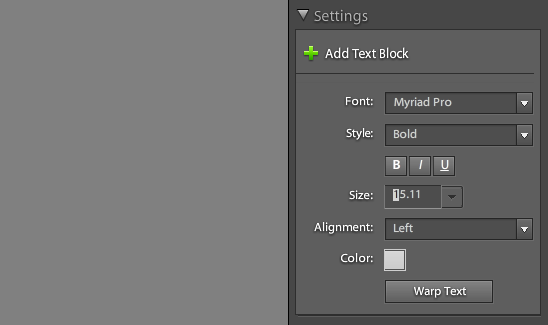
जहां तक मूल अनुकूलन जाता है, तत्व आपको प्रत्येक पृष्ठ के लेआउट, पृष्ठभूमि और यहां तक कि प्रत्येक तस्वीर की फ्रेम-शैली को बदलने की अनुमति देता है। ये विकल्प अच्छे हैं यदि आप कुछ त्वरित और आसान बनाना चाहते हैं, और साइडबार मेनू से टेक्स्ट ब्लॉक जोड़ने की क्षमता की तरह, इनमें से प्रत्येक के लिए विकल्प हैं। इन मदों का उपयोग केवल आपके कार्य क्षेत्र में थंबनेल खींचकर और छोड़ कर आपकी परियोजना के विभिन्न तत्वों को बदलने के लिए किया जा सकता है।

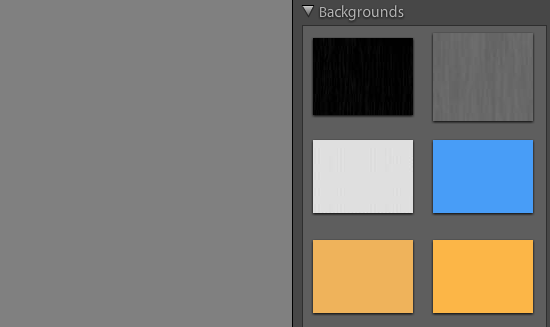
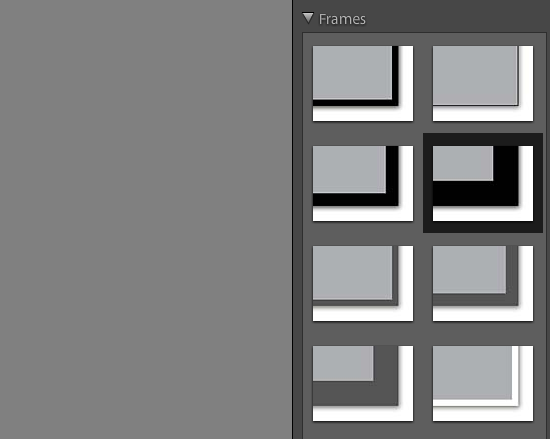
ध्यान रखें कि ये आपकी फोटो बुक की थीम को संपादित करने के लिए अविश्वसनीय रूप से बुनियादी विकल्प हैं। हालाँकि, यदि आप अपने कार्य क्षेत्र के नीचे देखते हैं, तो आपको एक बटन दिखाई देगा जो कहता है “उन्नत मोड में जाएं“. यह आपको परतों और अधिक विशिष्ट. का उपयोग करके फोटो बुक के प्रत्येक अनुभाग को संपादित करने की अनुमति देगा फोटोशॉप उपकरण।
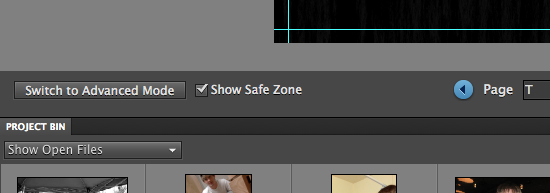
अपनी तस्वीरों का चयन
जैसा कि मैंने पहले उल्लेख किया है, आप अपने प्रोजेक्ट बिन से फ़ोटो को फ़ोटो बुक टेम्प्लेट में खींच और छोड़ सकते हैं। हालाँकि, यदि आप ऐसा नहीं करना चुनते हैं, तो आप लेआउट से खाली फोटो स्लॉट पर क्लिक कर सकते हैं और फ़ोटो को मैन्युअल रूप से सम्मिलित कर सकते हैं।
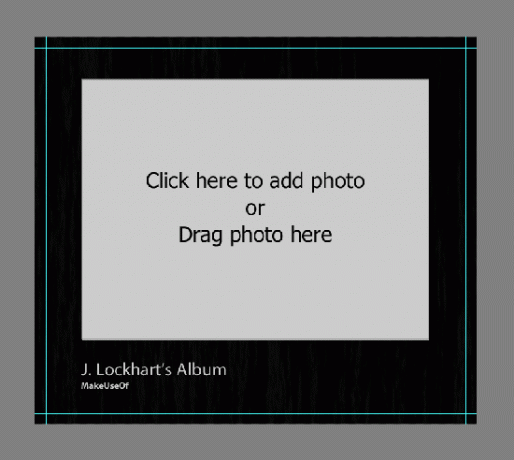
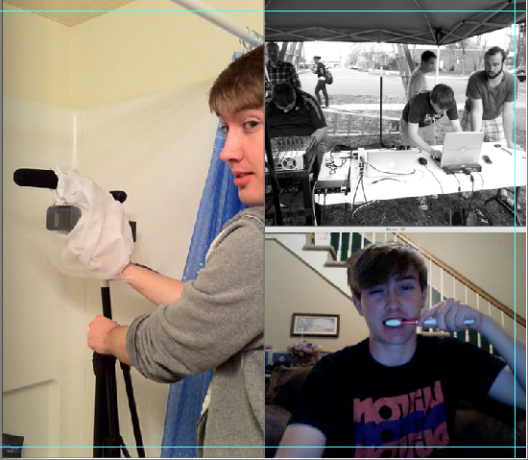
ट्यूटोरियल का यह खंड काफी सीधा है, और इसका एकमात्र तकनीकी पहलू यह तथ्य हो सकता है कि आप अपनी तस्वीरों का आकार बदलना या क्रॉप करना चाहते हैं। बस उस फोटो पर डबल क्लिक करें जिसे आप बदलना चाहते हैं, और फिर आपको आकार बदलने, पैन करने, घुमाने और यहां तक कि अपने चयन को बदलने के विकल्प प्रदान किए जाएंगे।
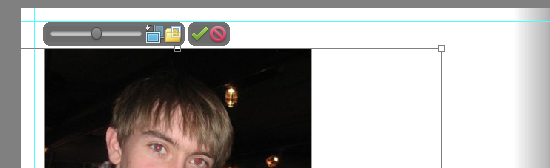
निष्कर्ष
अपने प्रोजेक्ट के सभी पेजों को पूरा करने के बाद, आपको अपनी फोटो बुक को प्रिंट करने या कोडक या शटरफ्लाई से ऑर्डर करने के विकल्प मिलेंगे। यदि आप अपने प्रोजेक्ट को पेशेवर रूप से प्रिंट करना चुनते हैं, तो एलिमेंट्स ऑर्गनाइज़र लोड करेगा और आपको एक ऑर्डर फॉर्म प्रदान करेगा।
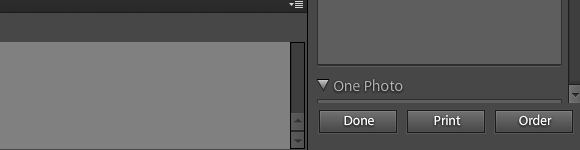
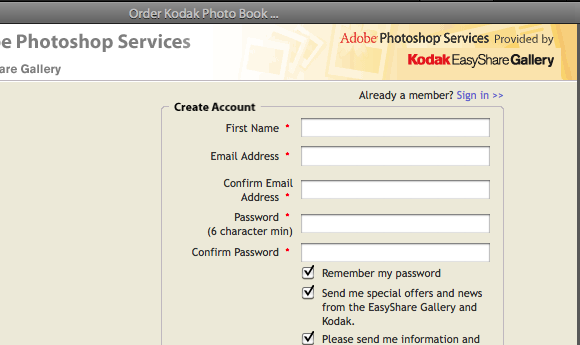
इस ट्यूटोरियल में आप और किन विचारों का योगदान कर सकते हैं? क्या आपने कभी फोटो बुक बनाई है? आप अपनी रचनाओं के लिए किन विधियों का उपयोग करते हैं?
छवि क्रेडिट: साइडशोमॉम
जोशुआ लॉकहार्ट एक अच्छा वेब वीडियो निर्माता और ऑनलाइन सामग्री के औसत दर्जे से थोड़ा ऊपर का लेखक है।

